Traducerea conversațiilor față în față cu AirPods
Când cineva din apropiere vă vorbește într‑o limbă străină, puteți utiliza traducerea în timp real* cu AirPods, bazată pe Apple Intelligence**, pentru a auzi tradus în limba dvs. preferată ceea ce spune acesta. Dialogul tradus este afișat și pe iPhone.
Notă: traducerea în timp real cu AirPods este compatibilă cu modelele AirPods 4 (ANC), AirPods Pro 2 sau AirPods Pro 3 asociate cu un iPhone 15 Pro sau ulterior atunci când funcționalitatea Apple Intelligence este activată. iPhone‑ul trebuie să aibă cea mai recentă versiune de iOS, iar căștile AirPods trebuie să aibă cea mai recentă versiune de firmware. Traducerea în timp real cu AirPods nu este disponibilă în toate limbile sau regiunile. Această funcționalitate nu este disponibilă în China continentală. Pentru informații suplimentare despre disponibilitate, consultați pagina web referitoare la disponibilitatea funcționalităților iOS.
Descărcarea limbilor pe care doriți să le utilizați cu traducerea în timp real
Pentru a utiliza traducerea în timp real, este necesar să descărcați limba vorbită de cealaltă persoană și limba în care doriți să traduceți. De exemplu, dacă doriți să traduceți o conversație din spaniolă în engleză, trebuie să descărcați atât limba spaniolă, cât și cea engleză. După descărcarea limbilor, toată procesarea se produce pe iPhone, unde datele conversațiilor rămân private.

Purtați căștile AirPods și asigurați‑vă că acestea sunt conectate la dispozitivul dvs.
Accesați aplicația Configurări
 pe iPhone.
pe iPhone.Apăsați pe numele căștilor dvs. AirPods în partea de sus a ecranului.
Sub Traducere, apăsați pe Limbi, apoi apăsați pe limba pe care doriți să o descărcați.
Pictograma din dreapta numelui limbii indică progresul descărcării.
Pentru a șterge o limbă descărcată, glisați spre stânga, apoi apăsați pe ![]() .
.
Configurarea și pornirea traducerii în timp real
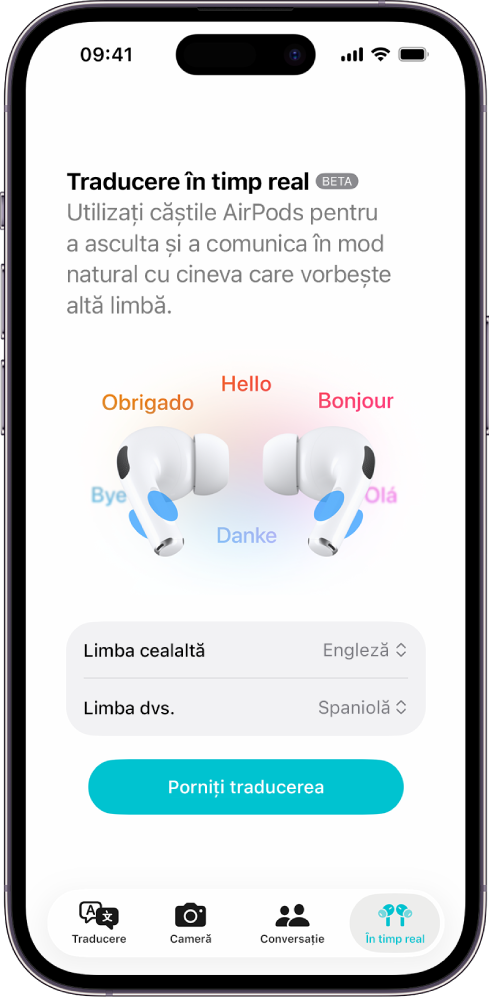
Purtați căștile AirPods și asigurați‑vă că acestea sunt conectate la dispozitivul dvs.
Activați Apple Intelligence, dacă funcționalitatea nu este deja activată.
Accesați aplicația Traducere
 pe iPhone.
pe iPhone.Apăsați pe „În timp real” în partea de jos a ecranului, apoi alegeți opțiunile dorite pentru limbi:
Limba cealaltă: Limba vorbită de cealaltă persoană.
Limba dvs.: Limba pe care preferați să o auziți în căștile AirPods.
Pentru a porni traducerea în timp real, efectuați una dintre următoarele:
Utilizând căștile AirPods: Strângeți tija ambelor căști AirPods în același timp și mențineți.
Utilizând Siri: Solicitați‑i lui Siri ceva de genul „Hey Siri, start Live Translation”.
Utilizarea aplicației Traducere: Accesați aplicația Traducere
 pe iPhone, apăsați pe „În timp real” în partea de jos, apoi apăsați pe „Porniți traducerea”.
pe iPhone, apăsați pe „În timp real” în partea de jos, apoi apăsați pe „Porniți traducerea”.Utilizând centrul de control de pe iPhone: Glisați în jos din colțul din dreapta sus al ecranului pentru a deschide centrul de control, apoi apăsați pe Traducere. Pentru a adăuga Traducere în centrul de control, consultați Utilizarea și personalizarea centrului de control în manualul de utilizare iPhone.
Utilizând butonul Acțiune pe iPhone: Puteți schimba configurările butonului Acțiune pentru a porni traducerea în timp real. Consultați Utilizarea și personalizarea butonului Acțiune în manualul de utilizare iPhone.
Când porniți traducerea în timp real, modul „Audio adaptiv” se activează (dacă nu era deja activat).
Utilizarea traducerii în timp real cu AirPods
Căștile AirPods vă pot traduce în timp ce vorbește cineva. De asemenea, puteți să răspundeți în limba dvs. preferată, după care să afișați traducerea sau să redați conținutul audio tradus prin intermediul difuzorului iPhone‑ului utilizând aplicația Traducere.
Dacă ambele persoane poartă căști AirPods compatibile, fiecare participant va auzi o traducere a conversației în limba pe care a ales‑o.
Notă: ambele persoane au nevoie de cel mai recent firmware instalat pe căști AirPods compatibile, un iPhone 15 Pro (sau un model ulterior) cu iOS 26 (sau o versiune ulterioară) și funcționalitatea Apple Intelligence activată. Este posibil ca funcționalitățile să varieze în funcție de țară sau regiune.
Configurarea și pornirea traducerii în timp real.
Dacă vă aflați într‑un mediu zgomotos, puteți utiliza microfonul iPhone‑ului pentru a îmbunătăți calitatea de intrare a traducerii.
Efectuați oricare dintre acțiunile următoare:
Ascultarea unei persoane care vorbește: Căștile AirPods traduc automat în limba dvs. preferată ceea ce spune persoana respectivă.
De asemenea, puteți vedea o transcriere a celor spuse în fila „În timp real” din aplicația Traducere de pe iPhone.
Adresarea unui răspuns către o persoană: Rostiți răspunsul dvs., apoi utilizați fila „În timp real” din aplicația
 de pe iPhone pentru a‑i arăta o transcriere persoanei cu care vorbiți sau apăsați pe
de pe iPhone pentru a‑i arăta o transcriere persoanei cu care vorbiți sau apăsați pe  pentru a reda traducerea prin difuzorul iPhone‑ului.
pentru a reda traducerea prin difuzorul iPhone‑ului.Dacă persoana cu care vorbiți are căști AirPods compatibile și a configurat și pornit traducerea în timp real, va putea asculta la rândul său răspunsul dvs. utilizând căștile sale AirPods.
Pentru a opri traducerea în direct, apăsați pe
 .
.